win7安全删除硬件并弹出媒体怎么办_安全删除硬件并弹出媒体删除方法
更新日期:2024-03-20 12:07:36
来源:转载
手机扫码继续观看

最近有朋友问小编怎么关闭电脑右下角弹出硬盘的提示,win7右下角安全删除并弹出媒体的提示一直出现是怎么回事呢?为什么安全删除硬件并弹出媒体一直在呢?相信很多朋友也是一头雾水,那么我们遇到win7安全删除硬件并弹出媒体怎么办呢?别着急,小编这就为大家带来安全删除硬件并弹出媒体删除方法。
安全删除硬件并弹出媒体删除方法:
1、第一步,重启计算机,然后出现开机LOGO后按主板品牌对应的按键进入BIOS选项中;
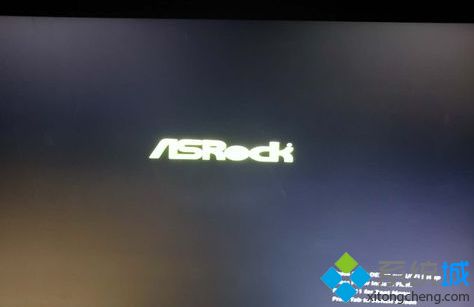
2、在BIOS中找到Advanced设置下的Storage Configuration 设置 按Enter键进入下一步,中文BIOS可以直接在高级设置里找到存储设置然后进行下一步;

3、找到自己出问题的硬盘名字。选中,回车键进入下一步;

4、找到Hot Plug 将后面的Enabled 改为Disabled。中文BIOS名字为热插拔,将开启改为关闭。如果有多个硬盘出现问题,请从第三步重复,将问题硬盘热插拔都设置为关闭;



5、按F10保存BIOS设置,点YES确认。然后重启就会发现,安全删除硬件并弹出媒体的提示没有了。
好了,以上就是关于win7安全删除硬件并弹出媒体怎么办的全部内容了,希望本篇安全删除硬件并弹出媒体删除方法对你有所帮助。
该文章是否有帮助到您?
常见问题
- monterey12.1正式版无法检测更新详情0次
- zui13更新计划详细介绍0次
- 优麒麟u盘安装详细教程0次
- 优麒麟和银河麒麟区别详细介绍0次
- monterey屏幕镜像使用教程0次
- monterey关闭sip教程0次
- 优麒麟操作系统详细评测0次
- monterey支持多设备互动吗详情0次
- 优麒麟中文设置教程0次
- monterey和bigsur区别详细介绍0次
系统下载排行
周
月
其他人正在下载
更多
安卓下载
更多
手机上观看
![]() 扫码手机上观看
扫码手机上观看
下一个:
U盘重装视频










